Siri에서 Google 지도 사용하기 — 탈옥 및 비탈옥(비루팅) 방법
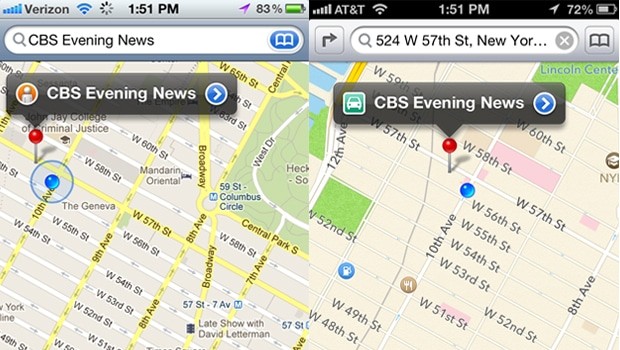
Siri가 기본적으로 Apple 지도(Apple Maps)를 여는 문제는 간단한 우회 방법으로 해결할 수 있습니다. 비탈옥 기기에서는 Siri에 목적지 뒤에 “via transit”(대중교통 경유)를 덧붙이면 Google 지도에서 열리고, 탈옥한 기기에서는 Cydia에서 무료으로 제공되는 MapsOpener를 설치하면 모든 주소가 자동으로 Google 지도에서 열립니다. 또한 단축어(Shortcuts)를 활용해 더 안정적인 대체 흐름을 만들 수 있습니다.
重要: 아래 방법은 iOS 버전과 Siri 언어 설정에 따라 동작이 달라질 수 있습니다. MapsOpener는 탈옥 기기 전용이며, 비탈옥 기기에서의 트릭은 항상 100% 보장되지는 않습니다.
왜 이 방법이 필요한가
Apple 지도는 많은 사용자에게 만족스러운 경험을 제공하지만 때로 정확도나 데이터 품질에서 Google 지도와 차이가 있습니다. Siri로 길찾기를 요청할 때 자동으로 Apple 지도가 열리는 제한은 사용자 편의성에 큰 제약을 줍니다. 이 문서는 비탈옥(공식 상태)과 탈옥(루팅된) iPhone 양쪽에서 Google 지도를 기본 지도처럼 사용하는 실용적인 방법과 보완책을 다룹니다.
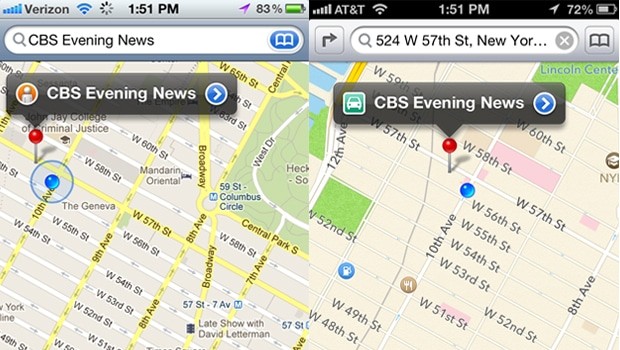
비탈옥(일반) 기기에서 Siri로 Google 지도 열기
핵심 아이디어: Siri에게 목적지를 말할 때 문장 끝에 특정 키워드를 추가해 Apple 지도가 아닌 Google 지도를 호출하도록 유도합니다. 이 방식은 별도의 앱 설치나 시스템 설정 변경이 필요하지 않습니다.
사용 방법(단계별):
- Siri를 호출합니다. (예: “Hey Siri” 또는 홈/측면 버튼 길게 누름)
- 목적지를 요청할 때 문장 끝에 영어로 “via transit”을 추가합니다. 예: “Show me the nearest five-star restaurant via transit”
- Siri가 결과를 표시하고, 일부 환경에서는 Google 지도가 열려 길찾기를 제공합니다.
예시 문장(한국어 환경에서의 팁):
- 영어 Siri 사용 시: “Show me the nearest 5-star restaurant via transit”
- 한국어 Siri 사용 시: 지역/언어 설정에 따라 같은 방식이 통하지 않을 수 있으므로 Siri 언어를 영어로 바꾸면 성공 확률이 높아집니다.
한계와 주의점:
- 이 트릭은 Siri의 해석 방식에 의존합니다. iOS 업데이트나 Siri 엔진 변경으로 동작이 바뀔 수 있습니다.
- Siri 언어가 한국어 등 비영어로 설정되어 있으면 “via transit”을 인식하지 못할 수 있습니다.
- Google 지도 앱이 기기에 설치되어 있어야 합니다.
대안(비탈옥):
- 단축어(Shortcuts) 앱을 사용해 “주소 → Google 지도 열기” 단축어를 만들 수 있습니다. 단축어를 Siri 구문에 연결해 음성으로 실행하면 Apple 지도를 우회할 수 있습니다(아래 단축어 섹션 참고).
탈옥(체험적) 기기에서 Google 지도를 기본으로 설정하기
핵심 아이디어: 탈옥 환경에서는 시스템의 URL 핸들러를 바꿀 수 있는 트윅을 설치해 모든 지도 링크와 Siri 호출을 Google 지도 앱으로 전달하도록 설정할 수 있습니다.
권장 트윅: MapsOpener
- 설치 출처: Cydia 스토어(탈옥 환경)
- 기능: 기본 지도 앱 핸들러를 재지정하여 Apple 지도의 링크를 Google 지도 등 다른 지도 앱으로 열게 합니다.
설치 및 사용(기본 흐름):
- Cydia를 열고 MapsOpener를 검색합니다.
- MapsOpener를 설치하고 기기를 재시작하거나 트윅 적용을 완료합니다.
- 이제 주소(예: 연락처의 주소, Safari의 위치 링크, Siri 결과)를 열면 Google 지도가 기본으로 실행됩니다.
알려진 문제 및 유의사항:
- 일부 사용자 보고에 따르면 주소의 정확한 핀 포인트가 자동으로 정확히 찍히지 않는 경우가 있습니다. 이는 트윅의 주소 변환 방식과 앱 간 URL 스키마 처리 차이에서 발생할 수 있습니다.
- 탈옥 환경은 보안 및 안정성 위험이 있으므로, 신뢰할 수 있는 저장소에서만 트윅을 설치하고 중요한 데이터는 백업하세요.
- iOS 업데이트 후 트윅의 호환성이 깨질 수 있습니다. 문제 발생 시 트윅 비활성화 또는 제거로 원복합니다.
단축어(Shortcuts)로 더 안정적인 우회 만들기
단축어 앱을 이용하면 탈옥 없이도 비교적 안정적인 흐름을 만들 수 있습니다. 목표는 Siri 호출을 받아 Google 지도의 URL 스키마로 목적지를 열도록 하는 것입니다.
간단한 단축어 예제(설명):
- 단축어 앱 열기 → 새 단축어 생성
- 입력 받기(텍스트) 또는 Siri 입력을 허용
- URL 문자열 생성: comgooglemaps://?q=[입력된 목적지] 또는 comgooglemaps://?daddr=[목적지]&directionsmode=driving
- URL 열기 액션 추가
- 단축어 이름을 지정하고 Siri 구문을 설정(예: “Google 길찾기”라고 말하면 실행)
팁:
- comgooglemaps:// 스키마는 Google Maps 앱이 설치되어 있어야 작동합니다. 설치되지 않으면 Safari에서 열리거나 아무 반응이 없을 수 있습니다.
- 경로 모드, 출발지 지정 등 추가 쿼리 파라미터를 사용해 맞춤형 길찾기를 만들 수 있습니다.
언제 이 방법이 실패하는가(예외 사례)
- Siri 언어가 해당 트릭을 인식하지 못할 때
- Google 지도 앱이 설치되지 않았거나 URL 스키마가 차단되었을 때
- iOS 또는 Siri 엔진 업데이트로 동작 방식이 변경되었을 때
- 일부 앱(예: 앱 내부 웹뷰)이 지도 링크를 자체적으로 처리해 외부 앱 호출을 차단할 때
해결책 요약:
- Siri 언어를 영어로 바꿔 시도
- Google 지도 최신 버전 설치
- 단축어를 만들어 우회 흐름 제공
- 탈옥 사용자는 MapsOpener 등 트윅으로 시스템 수준에서 변경
역할별 체크리스트
초보 사용자(일반 사용):
- Google 지도 앱 설치 확인
- Siri 언어를 영어로(필요 시) 변경
- Siri에 문장 끝에 “via transit”을 붙여 시도
파워 사용자(단축어 사용):
- Shortcuts에서 “Google 길찾기” 단축어 생성
- Siri 구문과 위젯에 단축어 추가
- URL 스키마 매개변수로 모드(자동차/대중교통/도보) 설정
엔터프라이즈/관리자:
- 회사 디바이스 정책상 탈옥 금지 여부 확인
- 단축어 사용 가이드와 배포 방식 검토
- 모바일 기기 관리(MDM)로 Google 지도 설치 및 업데이트 관리
문제 발생 시 롤백/대응 절차
- 동작하지 않음 발견 → Google 지도 앱 설치 및 업데이트 확인
- 단축어 오류 → 단축어의 URL 및 입력 변수 확인
- MapsOpener 문제(탈옥) → Cydia에서 트윅 비활성화 후 기기 재부팅
- iOS 업데이트 후 문제 발생 → 트윅 호환성 확인, 개발자 사이트 또는 포럼에서 패치 대기
Important: 탈옥 관련 변경은 기기 보안과 보증에 영향을 줄 수 있으므로 신중히 결정하세요.
비교: 방법별 장단점 요약
- Siri + “via transit” (비탈옥): 설치 불필요, 간단하지만 언어·상황 의존적
- Shortcuts(단축어): 유연하고 안정적, 초반 설정 필요
- MapsOpener(탈옥): 시스템 전체 적용, 강력하지만 보안/호환성 리스크
FAQ
Siri에서 항상 Google 지도를 기본으로 설정할 수 있나요?
정식 iOS 설정에서는 불가능합니다. 비공식적으로는 탈옥 트윅을 사용하거나 단축어로 우회할 수 있습니다.
“via transit”이 인식되지 않을 때는 어떻게 하나요?
Siri 언어를 영어로 바꾸거나 단축어를 사용하는 것을 권장합니다. iOS 버전이나 Siri 음성 모델에 따라 동작이 달라질 수 있습니다.
MapsOpener를 사용하면 주소 정확도가 떨어지나요?
일부 사용자 보고에 따르면 자동 핀 포인트가 정확하지 않을 수 있습니다. 이는 트윅과 앱 간 주소 변환 차이에서 비롯됩니다.
Google 지도 대신 다른 지도 앱을 기본으로 쓰려면?
MapsOpener 같은 트윅은 대상 앱을 변경할 수 있습니다. 단축어를 통해 다른 지도 앱의 URL 스키마를 사용하면 비탈옥에서도 일부 자동화를 구현할 수 있습니다.
결론 및 요약
- 비탈옥 사용자는 Siri 문장 끝에 “via transit”을 덧붙이거나 단축어로 우회하면 Google 지도를 쉽게 호출할 수 있습니다.
- 탈옥 사용자는 MapsOpener로 시스템 수준에서 기본 지도 앱을 재지정할 수 있지만, 보안·호환성 리스크를 고려해야 합니다.
- 더 안정적인 경험을 원하면 Shortcuts로 맞춤형 Siri 구문을 만드는 것을 권장합니다.
요약 체크리스트:
- Google 지도 앱이 설치되어 있는가?
- Siri 언어와 iOS 버전은 호환되는가?
- 단축어로 자동화를 만들 것인가, 탈옥으로 시스템 수준 변경을 할 것인가?
감사합니다. 추가로 특정 iOS 버전(예: iOS 14/15/16)이나 한국어 Siri 환경에서의 구체적 설정 방법을 원하시면 알려주세요.



